Windows 10删除开机密码的方法可以通过以下步骤实现:打开“设置”,然后选择“账户”选项,接着点击“登录选项”。在这里,找到“密码”一栏,点击“更改”按钮。系统会要求您输入当前密码,然后在弹出的对话框中将新密码留空,最后确认更改。这样,您就成功地删除了开机密码,今后开机时将无需输入密码。
一、为什么要删除开机密码
删除开机密码可以提高开机速度,减少用户在开机过程中的操作步骤,尤其适合个人用户或家庭电脑。若设备不涉及敏感信息,删除密码可为用户提供更为便捷的使用体验。但需注意,安全性会有所降低,尤其是在多人使用或公共场所中。
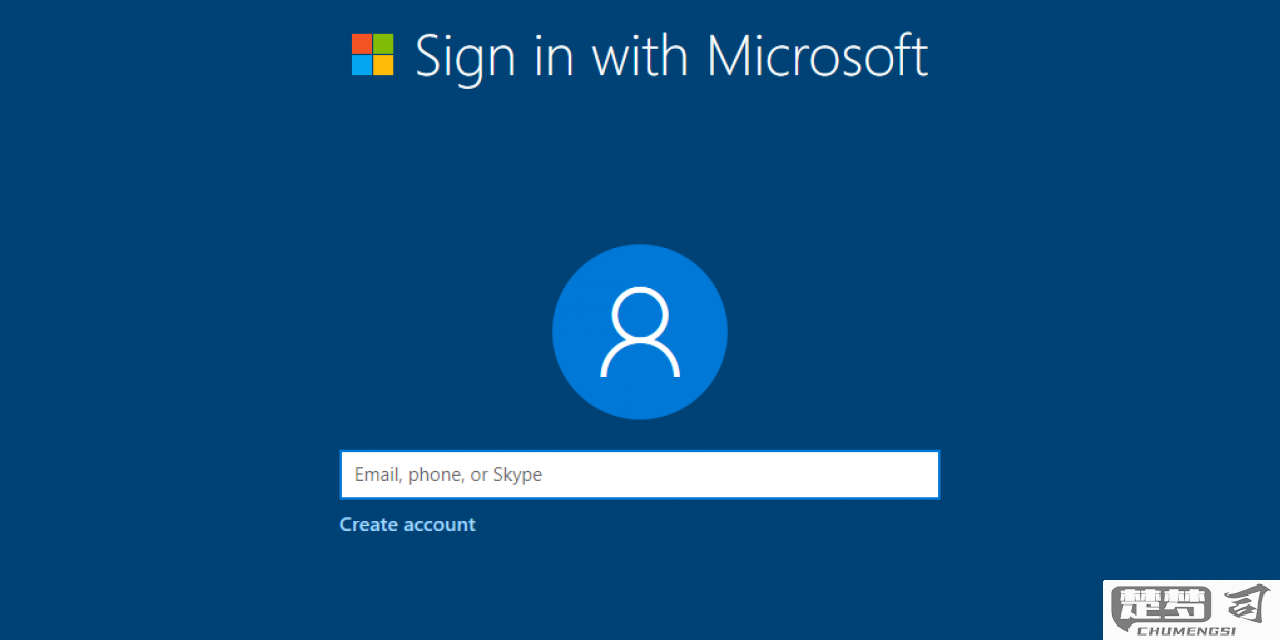
二、删除密码的安全性考虑
在决定删除开机密码之前,用户应评估其设备的安全性。设备中存储有重要的个人信息、财务数据或工作文件,建议保留密码保护。可以考虑其他安全措施,如启用Windows Hello面部识别或指纹解锁,以在便利性与安全性之间找到平衡。
三、删除开机密码后遇到的问题
用户在删除开机密码后,会面临一些问题。设备被他人使用,会导致隐私泄露。某些应用程序或服务会要求重新输入密码,用户需要对此有所准备。若将来需要再次设置密码,可以通过“设置”中的“账户”选项重新设置。
相关问答FAQs
问:删除开机密码后如何重新设置?
答:您可以通过“设置”中的“账户”选项,选择“登录选项”,在“密码”一栏中点击“添加”或“更改”按钮,系统提示输入新密码即可。
问:删除密码后,设备的安全性会降低吗?
答:是的,删除开机密码会降低设备的安全性,特别是在多人使用或公共场所中,建议在设备不存储敏感信息时再考虑此操作。
问:删除密码后如何保护我的隐私?
答:可以考虑使用其他安全措施,如启用Windows Hello或使用加密软件来保护个人文件及数据。
猜你感兴趣:
朋友圈评论不让第三个人看到
上一篇
电脑qq邮箱无法打开网页
下一篇
